現在很多計算機用戶的目標是更多地了解 AppZapper,並對它可以做什麼感到好奇。 然後讀這個 AppZapper 評論.
你看,如果你已經使用 Mac 很長時間了,那麼你現在甚至可能會遇到很多問題。 您可能遇到的主要問題是性能緩慢和存儲空間不足。
這就是為什麼有很多 有用的 Mac 清潔工具 為您優化您的 Mac。 其中之一是 AppZapper。 因此,本文將討論此工具。
Contents: 第 1 部分。 AppZapper 評論:概述、功能、優點和缺點 第 2 部分。 AppZapper for Mac 的最佳替代品 部分3。 結論
第 1 部分。 AppZapper 評論:概述、功能、優點和缺點
現在,由於您想了解有關 AppZapper 的更多信息,以下是該工具的信息和快速回顧。
#1 什麼是 AppZapper?
AppZapper 眾所周知,它是一種工具,可以通過簡單地卸載不再需要和使用的那些應用程序來幫助您清理 Mac。 與那裡的另一個卸載工具相比,AppZapper 不需要檢查 Mac 上的某個應用程序是否帶有卸載程序或手動卸載它們,AppZapper 可以幫助您卸載它們。
AppZapper 也很容易使用。 當您注意到有些應用程序因為沒有提供您需要的功能或您可能擁有的其他一些原因而不需要時,您可以輕鬆地將要卸載的某個應用程序拖到該工具的界面,您將能夠卸載您選擇的應用程序。
在簡單介紹了這個 AppZapper Review 之後,您可能會發現使用這個工具非常簡單,即使是那些不熟悉該軟件的人也可以使用它。

#2 AppZapper 的主要特點是什麼?
這篇 AppZapper 評論發現 AppZapper 可以為用戶提供非常方便的使用此工具的體驗。 這樣,它的用戶將能夠找到並擺脫那些您不再需要的應用程序。 有了這個,讓我們繼續了解 AppZapper 的功能。
在 Mac 上啟動 AppZapper 後,您將能夠看到一個空白界面。 您所要做的就是將要轉換的文件拖到程序界面上。
然後,此工具將開始顯示您嘗試卸載的應用程序中的文件。
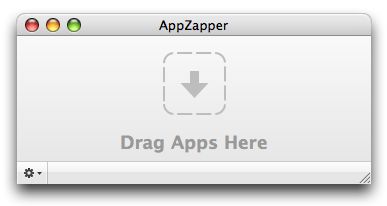
除了卸載您的應用程序外,AppZapper 還會向您顯示文件的詳細信息,例如文件大小以及它將在您的計算機上佔用多少空間。 這樣,您就可以根據它們的名稱、大小和安裝日期對它們進行分類。
#3 AppZapper 評論:優點和缺點
優點:
- 帶有許可證密鑰管理
- 可以完全卸載不需要的應用程序。
- 它是一個有用的串行管理器
- 自帶拖拽界面
- 可以是應用程序活動監視器。
缺點:
- 不自動檢測
- 有一些沒用的動畫
- 不給你各種各樣的功能
- 它缺少插件刪除和一些小部件。
第 2 部分。 AppZapper for Mac 的最佳替代品
然而,一些用戶 對 AppZapper 發表評論 使用它時仍然存在一些其他問題。 現在,如果您認為 AppZapper 對您來說還不夠,因為它無法為您提供一些東西,那麼我們有完美的替代方案。 這就是 PowerMyMac。
iMyMac PowerMyMac 許多用戶都知道該工具,因為它可以在優化和清理 Mac 時為您提供幫助。 你所要做的就是點擊幾下,你就完成了。
這個 AppZapper 評論告訴你 PowerMyMac 是一個強大的工具,因為它有很多很棒的功能,肯定會幫助你。 這包括 清理你的垃圾文件, 刪除重複文件,刪除大文件和舊文件、卸載不需要的應用程序等等。
由於 PowerMyMac 帶有您需要的“App Uninstaller”功能,因此這是 AppZapper 的最佳選擇。 處理起來更好、更安全、更快捷。 它還帶有一個您可以輕鬆使用的界面。
為了向您展示如何在 Mac 上使用它,只需按照我們在下面提供的步驟操作即可。
步驟 1. 啟動 PowerMyMac 並選擇 App Uninstaller
安裝並註冊到我們的系統後,繼續並在您的 Mac 上啟動 PowerMyMac 應用程序。
然後,一旦您進入程序的主界面,您將能夠在屏幕左側看到它可以為您提供的所有功能。 從那裡,繼續並單擊“App卸載程序“。

步驟2。 掃描你的Mac
然後,點擊 SCAN 屏幕上的按鈕。 這將允許 PowerMyMac 掃描整個 Mac 系統以查看您已安裝的所有應用程序。
步驟 3. 選擇要卸載的應用程序
掃描過程完成後,您將看到 Mac 上每個應用程序的詳細信息。 您將看到諸如 所有應用程序、剩餘的、選定的和未使用的.
單擊“所有應用程序”類別,這將顯示您在 Mac 上安裝的所有應用程序。 從那裡,只需單擊要卸載的應用程序。
第 4 步。卸載您的應用程序
一旦您選擇了要從 Mac 上卸載的所有應用程序,請繼續並單擊 CLEAN 按鈕位於屏幕的右下角。
然後,這將開始您的應用程序的卸載過程。 完成後,您將能夠在屏幕上看到一個彈出窗口,上面寫著:“清潔完成“。

部分3。 結論
正如你所看到的, AppZapper 評論 我們為您提供的上述信息將為您提供有關其工作原理以及它可以為您做的事情的所有信息。
但是,如果您正在尋找的是最好的,那麼我們強烈建議您嘗試我們提供的替代方案 PowerMyMac 的卸載程序.



